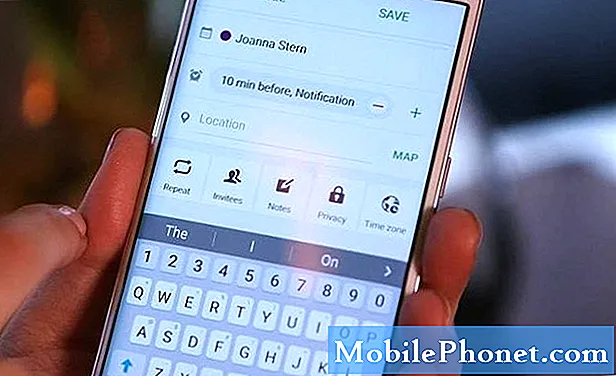
Innhold
- Problem nr. 1: Galaxy S6-kalenderen har feil tidssone når du synkroniserer med Outlook på PC
- Problem nr.2: Galaxy S6 SMS er delt opp
- Problem nr. 3: Galaxy S6 “Tilpasset binær blokkert av FRP-lås” -feil
- Problem nr.4: Galaxy S6 e-postapp slutter å synkronisere
- Problem nr.5: Galaxy S6 Wi-Fi mister stadig tilkoblingen
- Problem nr.6: Galaxy S6 synkroniserer ikke e-post regelmessig
- Problem nr.7: Galaxy S6 Wi-Fi slås ikke av
- Engasjer deg med oss
Problem nr. 1: Galaxy S6-kalenderen har feil tidssone når du synkroniserer med Outlook på PC
Jeg har et problem med kalenderen på Android-telefonen min etter at den synkroniseres med outlook.com-kalenderen på stasjonære eller bærbare datamaskiner. Problemet på telefonen min er det samme for kalenderen som fulgte med telefonen og Outlook-kalenderen som jeg installerte.
Hvis jeg legger til en hendelse i Android-kalenderen min, etter synkronisering, er tiden på den stasjonære / bærbare datamaskinkalenderen (Outlook.com) 5 timer foran.
Hvis jeg legger til en hendelse på min stasjonære / bærbare datamaskin, etter synkronisering, er tiden på Android-kalenderen min 5 timer etter. Jeg har sørget for at alle enhetene bruker de samme tidssonene.
Noen Pease-hjelp! - Alan
Løsning: Hei Alan. Fordi du ikke spesifiserte det, antar vi at du bruker Google Kalender i dette tilfellet. Google Kalender bruker lokal tid og enhetstid, så du må sørge for at tidssonen på Android-telefonen din er riktig innstilt. Når du har dobbeltsjekket at telefonens tid og tidssone er riktig, må du også sørge for at tidssonen for kalenderen din er riktig. Slik gjør du det:
- Åpne Google Kalender.
- Klikk på Mine kalendere på venstre side av siden.
- Hold markøren over kalenderen du vil oppdatere, og klikk på rullegardinmenyen.
- Klikk på Kalenderinnstillinger.
- I tidssone-delen for kalender velger du tidssone fra rullegardinmenyen.
- Hvis du ikke ser tidssonen du ønsker, merker du av i boksen ved siden av "Vis alle tidssoner."
- Klikk Lagre.
Hvis du vil angi tidssonen for alle Google-kalenderne dine, følger du bare disse trinnene:
- Åpne Google Kalender.
- Øverst til høyre klikker du på Innstillinger-ikonet innstillinger tannhjulsknapp> Innstillinger.
- Velg din tidssone fra rullegardinmenyen i delen Din nåværende tidssone.
- Hvis du ikke ser tidssonen du ønsker, merker du av i boksen ved siden av "Vis alle tidssoner."
- Bla til bunnen av siden og klikk Lagre.
I tilfelle du bruker S Planner-appen, bør du gjøre trikset hvis du konfigurerer telefonens tid og tidssone til de lokale innstillingene. Bare for å gå til Innstillinger> Dato og tid>Automatisk dato og klokkeslett.
Problem nr.2: Galaxy S6 SMS er delt opp
Hei folkens. Forhåpentligvis kan du hjelpe. Jeg gjorde et søk i Google, og mange rapporterer om det samme problemet. Så problemet er: når jeg mottar SMS-meldinger, deler telefonen min dem i to. Meldingene er ikke engang så store. Selv på den gamle, skitne ikke-smarte Nokia, ville de samme meldingene komme som en.
Jeg har sjekket alle innstillinger som finnes - finner ikke noe som "ikke ville dele innkommende tekstmeldinger".
Her er et skjermbilde hvis det hjelper, meldingen er et varsel fra banken min når kortet mitt blir fakturert: https://c2n.me/3uaDGAz.webp
At du for å se på dette! - Andy
Løsning: Hei Andy. En standard tekstmelding har maks 160 tegn. Hvis en avsenders SMS-melding går utover det, blir den automatisk delt opp. Husk at mellomrom (ett antall) og linjeskift (2 teller) også er utpekt som "tegn" av systemet, så selv om eksempelmeldingen ovenfor bare ser ut til å ha synlige 133 tegn, har den faktisk brukt maksimalt 160 tegn grense. Noen operatører kan tillate sending av lengre tekstmeldinger ved hjelp av en prosess som kalles sammenkobling, men du må sjekke dette med dem.
Din bekymring er ikke et problem på telefonen din. Be den trådløse operatøren din om du trenger mer informasjon om den spesifikke protokollen de bruker.
Problem nr. 3: Galaxy S6 “Tilpasset binær blokkert av FRP-lås” -feil
Hallo. Jeg har nylig forankret min Android (Samsung Galaxy S6 Edge fra T-Mobile) ved å blinke en unibase auto root, og den lyktes. Systemet ble overopphetet og mistet raskt batteriet (dette kan skyldes konstant reaktivering av com.tmobile.pr.adapt eller den store plassen som brukes) Jeg bestemte meg for å fikse dette problemet ved hjelp av tilbakestillingsalternativet og gjenopprette nødvendige data ved hjelp av Smart Bytte om. Når dataene ble gjenopprettet, startet jeg telefonen på nytt for å la alle systemprosesser starte på nytt.
Mens den prøvde å starte, dukket opp "Custom Binary blocked by FRP Lock" under "KERNEL IS NOT SEDROID ENFORCING" og fortsatte ikke å åpne på startskjermen selv etter å ha vist den originale Samsung Galaxy S6 Edge-logoen.
Jeg har prøvd å tilbakestille fabrikken ved å åpne den skjulte menyen mens du holder opp volum, strømknapp og startknapp samtidig. Jeg har prøvd å blinke original firmware på nytt (5.1.1), og Odin sier at den mislykkes. Jeg er ikke sikker på hva jeg skal gjøre videre, takk på forhånd.
Telefon: Samsung Galaxy S6 Edge
Transportør: T-Mobile
Modellnummer: SM-G925T
OS: Lollipop 5.1.1 - Habib
Løsning: Hei Habib. Feilen "Custom Binary blocked by FRP Lock" vises vanligvis hvis Samsung-enheten din oppdager et uoffisielt forsøk på å endre firmware. Vi har adressert dette problemet for en note 5-bruker før, så se svaret vårt i denne posten.
Problem nr.4: Galaxy S6 e-postapp slutter å synkronisere
Hei. Jeg har problemer med e-postappen min i Samsung Galaxy S6 Edge. Jeg bruker kontorets e-postkonto (IMAP) på e-postappen til telefonen, og den har sluttet å oppdateres siden en uke. Selv om jeg mottar e-postmeldinger som jeg kan sjekke om Outlook og andre steder på datamaskinen min, får ikke telefonen nye meldinger. Den siste meldingen på telefonen min er fra en uke siden, og hver gang jeg prøver å oppdatere den, står det ask-mapper er oppdatert og ingen nye / uleste e-poster, noe som tydeligvis ikke er tilfelle. Jeg har prøvd å omstille telefonen min og tømme hurtigbufferen, men ingenting hjelper, og siden batteriet mitt er innebygd, kan jeg ikke gjøre en myk tilbakestilling. Hjelp meg. - Shig
Løsning: Hei Shig. Først må du sørge for at telefonens hovedsynkroniseringsfunksjon er på. Du kan gjøre det ved å aktivere Synkroniser -knappen under varslingslinjen. Hvis hovedsynkronisering er på, men ingenting endres, kan du prøve å starte telefonen i sikker modus og følge telefonen i 24 timer. Hvis e-postappen oppdateres riktig i sikker modus, kan du prøve å avinstallere apper til problemet er borte. Her er trinnene for å starte i sikker modus:
- Trykk og hold nede Volum ned og Av / på-tastene i 20 til 30 sekunder.
- Når du ser Samsung-logoen, slipper du av / på-tasten umiddelbart, men fortsetter å trykke på Volum ned-tasten.
- Telefonen din skal fortsette å starte opp, og du blir bedt om å låse opp telefonen som vanlig.
- Du vil vite om telefonen startet vellykket i sikker modus hvis teksten "Sikker modus" vises nederst til venstre på skjermen.
Problem nr.5: Galaxy S6 Wi-Fi mister stadig tilkoblingen
Jeg kjøpte en Samsung S6 tilbake i oktober og hadde ingen problemer med å koble til Wi-Fi-nettverket mitt. Nå, plutselig forblir den ikke koblet til Wi-Fi lenger. Dette skjer bare hjemme. Jeg er i stand til å få Wi-Fi-tilkoblinger overalt ellers uten problemer. Jeg klikker på Wi-Fi-lenken, legger til passordet mitt, telefonen kobles til og deretter slipper den tilkoblingen innen 5 sekunder. Når jeg glemmer nettverket i Wi-Fi-innstillingene, kan ikke telefonen glemme det. Jeg har muligheten til å skrive inn passordet mitt eller avbryte. Andre steder hvor jeg kan koble til Wi-Fi, legger jeg til riktig passord, og telefonen kobles til og forblir tilkoblet. Ubeskyttet Wi-Fi-tilkobling er også bra. Jeg har allerede prøvd:
- starte telefonen på nytt
- myk start av telefonen
- koble fra ruteren
- koble fra modemet og ruteren
Selvfølgelig legger dette problemet enormt til datatildelingen min for måneden. - Kelley
Løsning: Hei Kelley. Det kan være en feil som forårsaker dette problemet. Vi har ennå ikke møtt dette problemet på andre S6-enheter, så det kan også være et resultat av en kombinasjon av faktorer. Vi foreslår at du gjør den grunnleggende feilsøking for telefonprogramvare, som å tørke cachepartisjonen, tilbakestille fabrikken eller starte S6 i sikker modus. Enhver av disse tre bør gjenopprette den normale funksjonen til enhetens Wi-Fi. Dette er trinnene for å slette cachepartisjonen og gjøre en tilbakestilling av fabrikken:
Slik tørker du Galaxy S6-cachepartisjonen
- Slå av enheten.
- Trykk og hold på følgende tre knapper samtidig: Volum opp-tast, Hjem-tast og Av / på-knapp.
- Når telefonen vibrerer, slipper du av / på-tasten, men fortsetter å trykke og holde nede Volum opp-tasten og Hjem-tasten.
- Når skjermbildet for Android-systemgjenoppretting vises, slipper du Volum opp og Hjem-tastene.
- Trykk på Volum ned-tasten for å markere 'tørk cache-partisjon.'
- Trykk på av / på-knappen for å velge.
- Når tørk cache-partisjonen er fullført, blir 'Start systemet på nytt' uthevet.
- Trykk på av / på-tasten for å starte enheten på nytt.
Slik utfører du en tilbakestilling av fabrikken på en Galaxy S6
- Slå av Samsung Galaxy S6 Edge.
- Trykk og hold nede Volum opp, Hjem og Av / på-tastene sammen.
- Når enheten slås på og viser 'Power on logo', slipper du alle tastene, og Android-ikonet vises på skjermen.
- Vent til Android Recovery Screen vises etter omtrent 30 sekunder.
- Bruk Volum ned-tasten til å markere alternativet, 'wipe data / factory reset' og trykk på av / på-knappen for å velge det.
- Trykk på Volum ned-knappen igjen til alternativet 'Ja - slett alle brukerdata' er uthevet, og trykk deretter på av / på-knappen for å velge det.
- Etter at tilbakestillingen er fullført, merker du 'Start systemet på nytt nå' og trykker på av / på-tasten for å starte telefonen på nytt.
Problem nr.6: Galaxy S6 synkroniserer ikke e-post regelmessig
Min standard e-postapp for Android presser ikke lenger på e-post alene. Jeg kan manuelt tvinge et press til e-postserverne mine i appen, men det gir meg ikke beskjed på noen måte når jeg får en e-post om dagen. Jeg er ganske glemsom, og dette fører generelt til at jeg mangler e-post fra dag til dag - veldig upraktisk.
Jeg kan ikke fylle ut informasjon om nylig nedlastede apper, siden dette har pågått i omtrent fire måneder. E-postappen brukte ikke dette.
Jeg har prøvd å endre synkroniseringsinnstillingene for de enkelte kontoene i appen. De sier alle at de er ment å synkronisere hvert 15. minutt. I Innstillinger-appen er E-postappen markert som en prioritet, så varsler bør omgå innstillinger som Ikke forstyrr. Jeg er ganske dyktig i Google Fu, og jeg har ikke funnet noen hjelp til dette på overflatenivåfora.
Hjelp! - Brian
Løsning: Hei Brian. Standard e-postappen til Samsung er kjent for å endre sin synkroniseringsadferd fra tid til annen. Vi tror at en Android- eller appoppdatering kan ha endret noen koder som påvirket hvordan synkronisering fungerer. Forsikre deg om at du først tørker cachepartisjonen (trinnene ovenfor) og observerer telefonen i noen timer. Hvis ingenting ser ut til å endre seg, kan du prøve å slette appens cache og data eller avinstallere oppdateringer. Husk at sletting av appens data er en virtuell ekvivalent av appinstallasjon. Vær klar til å konfigurere e-postkontoer igjen etterpå. Her er trinnene for å gjøre dem:
- Gå til Innstillinger.
- Fortsett til applikasjoner.
- Velg Administrer applikasjoner.
- Trykk på Alle-fanen.
- Se etter e-postappen og trykk på den.
- Derfra vil du se knappene Clear Cache, Clear Data eller Uninstall updates.
- Sørg for å følge denne sekvensen: Tøm hurtigbuffer, Avinstaller oppdateringer, Tøm data.
- Prøv å gi telefonen noen timer etter at du har utført hvert av disse trinnene, slik at du kan observere hvordan synkroniseringsfunksjonen oppfører seg.
Problem nr.7: Galaxy S6 Wi-Fi slås ikke av
Hei der. Jeg håper dere kan hjelpe meg med å feilsøke videre! Uansett hva jeg gjør, vil ikke Wi-Fi-enheten min være slått av. Jeg gikk gjennom de vanlige spørsmålene du har lagt ut, men det ser ut til at bare en del av problemet mitt ble besvart der.
- Jeg har slått av Wi-Fi-innstillingen (i sveip ned-linjen)
- Under Innstillinger> Wi-Fi> Mer> Smart nettverksbryter - innstillingen er slått av
- Under Innstillinger> Wi-Fi> Mer> Avansert> Tillat alltid skanning er slått av
- Under Innstillinger> Mobilnettverk> Tilkoblingsoptimerer> Partner-Wi-Fi er også slått av.
Likevel kobler telefonen min på en eller annen måte automatisk til Wi-Fi. Jeg har fått det til å glemme visse Wi-Fi-nettverk, bare fordi når jeg er borte fra hjemmet og bruker internett, vil jeg ikke at det skal kobles til et svakt nesten dødt Wi-Fi-nettverk og bryte forbindelsen min. Imidlertid er det noen nettverk jeg bruker regelmessig på bestemte steder (f.eks: optimal) som det fortsatt kobles til når det passerer et signal, og det ødelegger livet mitt.
Jeg vet egentlig ikke hva annet jeg kan slå av. HJELP! Takk skal du ha. - Stacey
Løsning: Hei Stacey. Akkurat som vårt råd til Kelley ovenfor, anbefaler vi at du sletter cachepartisjonen og / eller fortsetter til tilbakestilling av fabrikken hvis ingenting fungerer. Å tilbakestille fabrikken kan være nødvendig for å sikre at operativsystemet blir normal. Android-firmware kan noen ganger bli ødelagt etter en oppdatering eller av en tredjepartsapp. Å tvinge den til å gå tilbake til standardinnstillingene kan være en effektiv løsning på et problem som ditt.
Forsikre deg om at du lager en sikkerhetskopi av dine personlige data før du fortsetter.
Engasjer deg med oss
Gi oss beskjed hvis du er en av brukerne som støter på et problem med enheten din. Vi tilbyr løsninger for Android-relaterte problemer gratis, så hvis du har et problem med Android-enheten din, bare fyll ut det korte spørreskjemaet i denne lenken og vi vil prøve å publisere svarene våre i de neste innleggene. Vi kan ikke garantere rask respons, så hvis problemet ditt er tidssensitivt, kan du finne en annen måte å løse problemet på.
Når du beskriver problemet ditt, må du være så detaljert som mulig, slik at vi enkelt kan finne en relevant løsning. Hvis du kan, vennligst ta med de nøyaktige feilmeldingene du får for å gi oss en ide om hvor du skal begynne. Hvis du allerede har prøvd noen feilsøkingstrinn før du har sendt oss en e-post, må du huske å nevne dem slik at vi kan hoppe over dem i svarene våre.
Hvis du synes dette innlegget er nyttig, kan du hjelpe oss ved å spre ordet til vennene dine. TheDroidGuy har også tilstedeværelse i sosiale nettverk, så det kan være lurt å samhandle med samfunnet vårt på våre Facebook- og Google+ sider.


